วิธีการกู้คืนรหัสผลิตภัณฑ์ซอฟต์แวร์จากคอมพิวเตอร์เครื่องใดก็ได้แม้แต่เครื่องเสีย
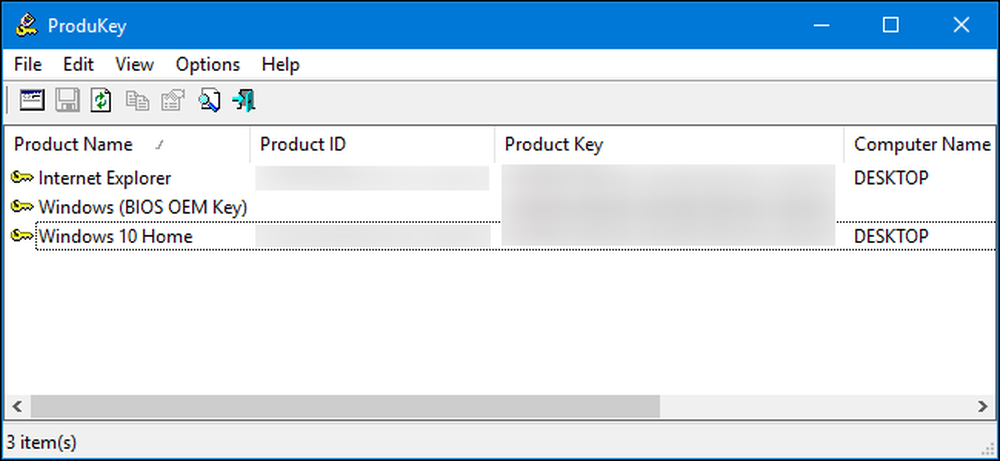
รหัสผลิตภัณฑ์กำลังเป็นที่นิยมน้อยลงในทุกวันนี้ แต่ถ้าคุณมีซอฟต์แวร์บางส่วนในคอมพิวเตอร์ของคุณและไม่สามารถหารหัสผลิตภัณฑ์ได้ - โปรแกรมง่ายๆนี้สามารถช่วยคุณแยกไฟล์ได้.
ProduKey ของ NirSoft ช่วยให้คุณดูรหัสผลิตภัณฑ์สำหรับ Windows, Microsoft Office และโปรแกรมซอฟต์แวร์อื่น ๆ อีกมากมาย มันสามารถแสดงปุ่มต่าง ๆ จากคอมพิวเตอร์ปัจจุบันหรือคุณสามารถใช้มันเพื่อดูปุ่มที่เก็บไว้ในฮาร์ดไดรฟ์ของคอมพิวเตอร์ที่เสีย.
วิธีการกู้คืนคีย์จากคอมพิวเตอร์ที่ใช้งานได้
ดาวน์โหลดไฟล์เก็บถาวร ProduKey จากหน้านี้และเรียกใช้ไฟล์ ProduKey.exe.
คุณจะเห็นรหัสผลิตภัณฑ์สำหรับการติดตั้ง Windows ของคุณรวมถึงแอปพลิเคชันอื่น ๆ ที่ติดตั้งในระบบของคุณรวมถึง Microsoft Office, Visual Studio, MIcrosoft Exchange Server, Microsoft SQL Server และผลิตภัณฑ์ Adobe และ Autodesk.
หากคอมพิวเตอร์ของคุณมาพร้อมกับคีย์ Windows 10 หรือ 8 ที่ฝังอยู่ในเฟิร์มแวร์ UEFI มันจะแสดงเป็น "Windows (BIOS OEM Key)" ที่นี่ คีย์นี้ถูกเก็บไว้ในแผงวงจรหลักของคอมพิวเตอร์ของคุณและ Windows จะใช้ปุ่มนี้โดยอัตโนมัติทุกครั้งที่คุณติดตั้ง Windows บนพีซีของคุณ คุณไม่จำเป็นต้องสำรองหรือจดบันทึก.
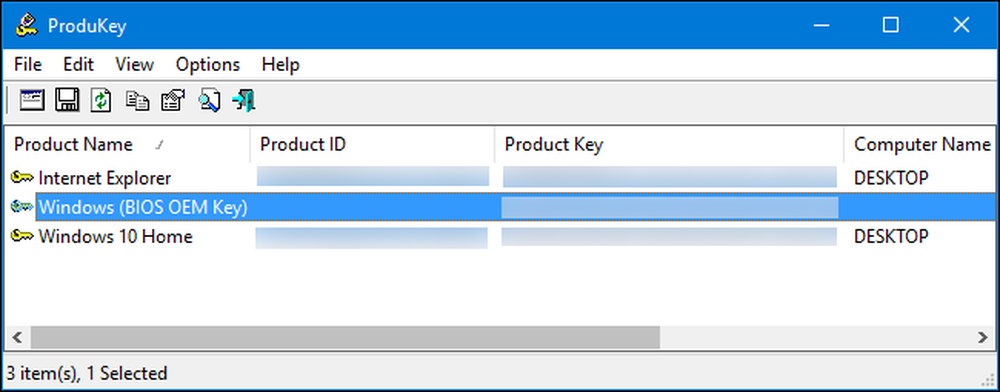
จดรหัสผลิตภัณฑ์ใด ๆ ที่คุณต้องการเก็บและเก็บไว้ในที่ปลอดภัย มันง่ายมาก!
วิธีการกู้คืนคีย์จากฮาร์ดไดรฟ์แยกต่างหาก
หากคุณมีคอมพิวเตอร์ที่ไม่สามารถบู๊ตได้คุณสามารถกู้คืนคีย์ได้ตราบใดที่ฮาร์ดไดรฟ์ยังทำงานอยู่ คุณเพียงแค่ต้องถอดไดรฟ์เชื่อมต่อกับคอมพิวเตอร์ที่ใช้งานได้และชี้ไปที่ ProduKey.
หากคุณต้องการทำสิ่งนี้คุณจะต้องปิดคอมพิวเตอร์ที่ชำรุดเปิดขึ้นมาและนำไดรฟ์ภายในออก สิ่งนี้จะง่ายกว่าในคอมพิวเตอร์บางเครื่องมากกว่าเครื่องอื่น ๆ ตัวอย่างเช่นแล็ปท็อปจำนวนมากไม่ได้ถูกออกแบบมาให้เปิดได้ง่ายในขณะที่เดสก์ท็อปทั่วไป.
จากนั้นคุณสามารถใส่ไดรฟ์ลงในช่องไดรฟ์ภายในบนคอมพิวเตอร์ที่ใช้งานได้หรือใช้สถานีติดตั้งฮาร์ดไดรฟ์ SATA เช่นที่แสดงด้านล่าง.

ตัวเลือกใดก็ตามที่คุณเลือกเมื่อเสียบไดรฟ์แล้วปรากฏใน Windows ลองใช้ ProduKey เช่นเดียวกับที่คุณใช้กับคอมพิวเตอร์ที่ใช้งานได้ตามที่อธิบายไว้ในส่วนก่อนหน้า คลิกไฟล์> เลือกแหล่งที่มาเพื่อเลือกไดรฟ์รอง.

ในหน้าต่าง Select Source เลือก“ โหลดรหัสผลิตภัณฑ์จากไดเรกทอรี Windows ภายนอก” และชี้ไปที่ไดเรกทอรี Windows บนไดรฟ์จากพีซีเครื่องอื่น ตัวอย่างเช่นหากไดรฟ์พีซีเครื่องอื่นคือ D: คุณจะต้องชี้ไปที่ D: \ Windows.
ProduKey จะแสดงปุ่มต่าง ๆ จากไดรฟ์ของคอมพิวเตอร์เครื่องอื่นและไม่ใช่ปุ่มที่ใช้งานบนคอมพิวเตอร์ปัจจุบัน.
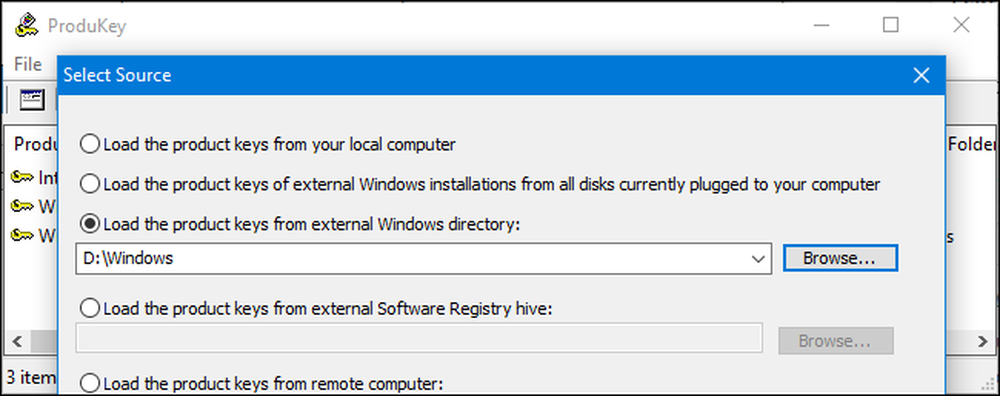
วิธีการกู้คืนคีย์โดยไม่ต้องถอดไดรฟ์ของคอมพิวเตอร์ก่อน
สุดท้ายหากคุณไม่สามารถ - หรือไม่ต้องการลบไดรฟ์ออกจากคอมพิวเตอร์เครื่องแรกคุณสามารถใช้ไดรฟ์ Linux live USB แทนการคัดลอกไฟล์จากไดรฟ์นั้นแล้วตรวจสอบกับ ProduKey ที่อื่น คอมพิวเตอร์. โดยทั่วไปเราคิดว่าการถอดไดรฟ์ออกทำได้ง่ายกว่า แต่วิธีนี้จะทำงานแทน.
ในการดำเนินการนี้คุณจะต้องสร้างไดรฟ์ Linux สด ตัวอย่างเช่นคุณสามารถสร้างไดรฟ์ Ubuntu ในการทำเช่นนี้คุณจะต้องดาวน์โหลด Ubuntu ISO และดาวน์โหลดเครื่องมือ Rufus สำหรับ Windows.
การเตือน: ไดรฟ์ USB ที่คุณเปลี่ยนเป็นไดรฟ์ Linux สดจะถูกลบ สำรองไฟล์สำคัญใด ๆ ไว้ก่อน.
เมื่อคุณมีทั้งคู่แล้วให้เชื่อมต่อไดรฟ์ USB และเปิดรูฟัส เลือกไดรฟ์ USB ของคุณเลือกระบบไฟล์ FAT32 และทำเครื่องหมายในช่อง“ สร้างดิสก์ที่ใช้บู๊ตได้โดยใช้” คลิกปุ่มทางด้านขวาแล้วเลือกภาพ ISO ของ Ubuntu ที่คุณดาวน์โหลด.
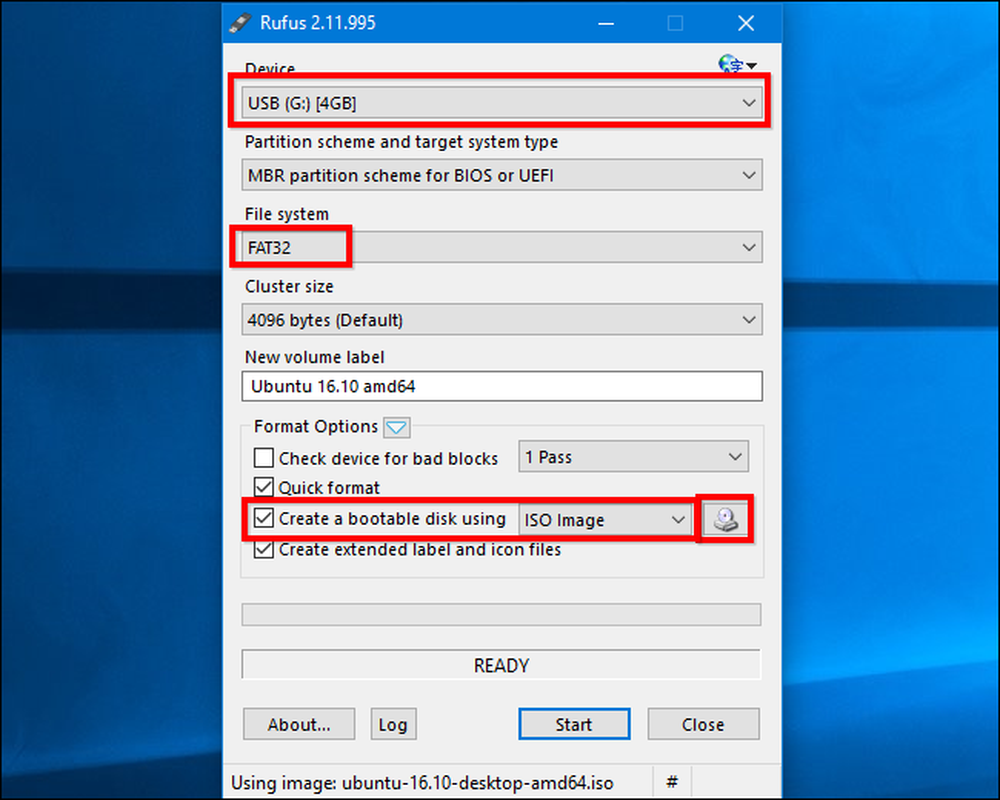
คลิก“ เริ่ม” และตกลงดาวน์โหลดซอฟต์แวร์ Syslinux เลือก“ เขียนในโหมดภาพ ISO (แนะนำ)” และตกลงที่จะลบข้อมูลในดิสก์เมื่อคุณถูกถาม.
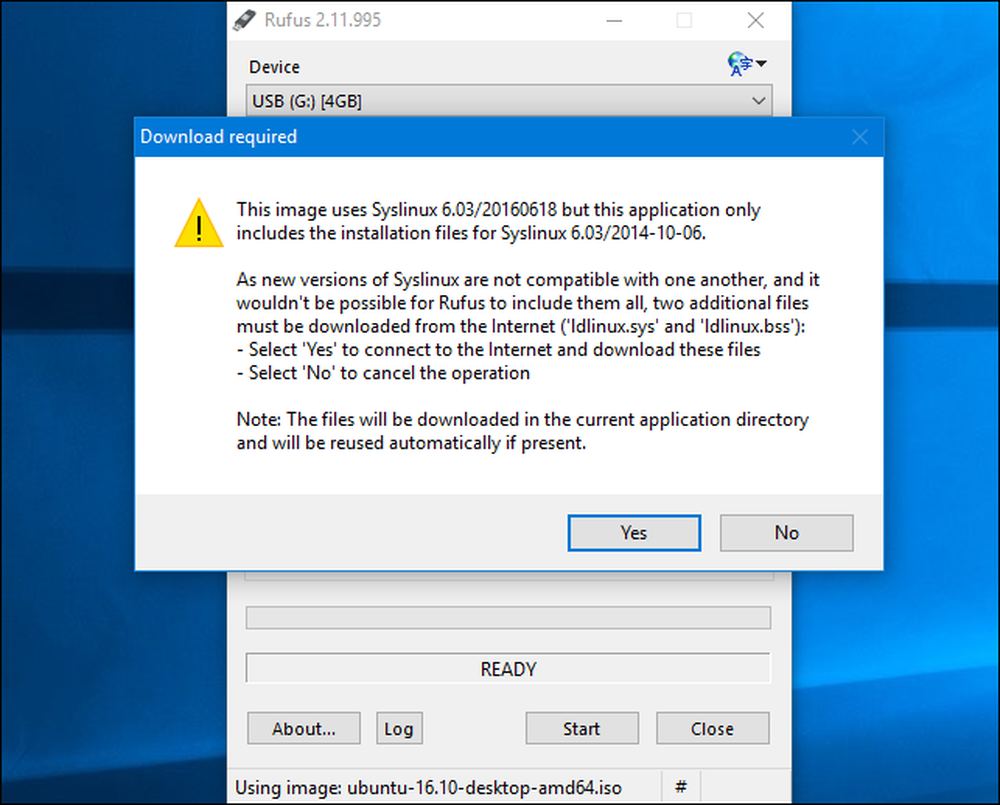
เมื่อมีการสร้างดิสก์คุณสามารถเชื่อมต่อไดรฟ์ USB กับคอมพิวเตอร์ที่ใช้งานไม่ได้แล้วบูตจากมัน คุณอาจต้องใส่ไดรฟ์บูตมันและคอมพิวเตอร์จะเริ่มจากไดรฟ์ USB หรือคุณอาจต้องปรับแต่งลำดับการบู๊ตหรือใช้เมนูตัวเลือกการบูต.
เมื่อบูท Ubuntu ให้เปิดหน้าต่างตัวจัดการไฟล์โดยคลิกที่ไอคอนไดรฟ์บนแผงควบคุม ค้นหาไดรฟ์ Windows ของคุณแล้วไปที่ C: \ Windows \ system32 \ . คลิกขวาที่โฟลเดอร์“ config” แล้วเลือก“ คัดลอก” เชื่อมต่อไดรฟ์ USB ภายนอกอื่นเข้ากับคอมพิวเตอร์ของคุณและคัดลอกโฟลเดอร์ config ไปที่.
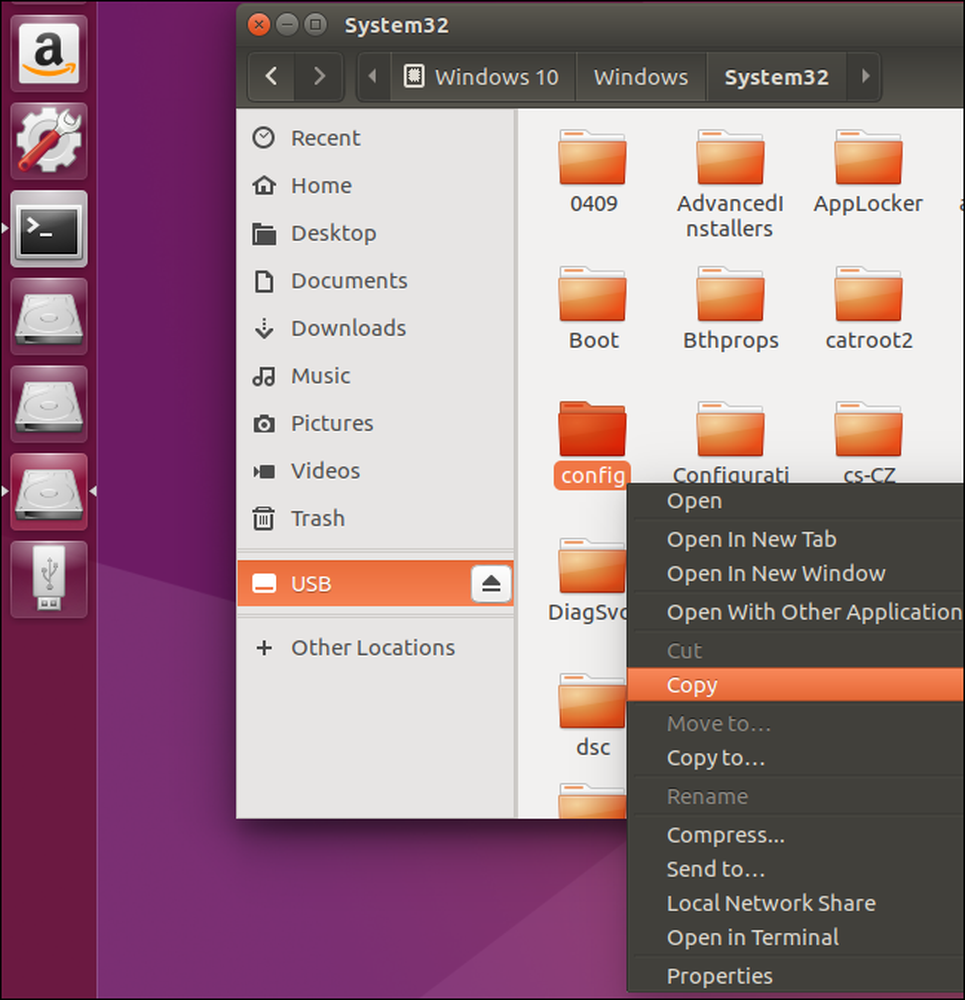
นำไดรฟ์ที่มีโฟลเดอร์“ config” ไปยังคอมพิวเตอร์เครื่องอื่นที่ใช้ Windows.
คุณจะต้องสร้างโครงสร้างไดเรกทอรีใหม่ สร้างโฟลเดอร์“ Windows” จากนั้นสร้างโฟลเดอร์“ system32” ข้างใน คัดลอกโฟลเดอร์“ config” ไปยังโฟลเดอร์ system32.
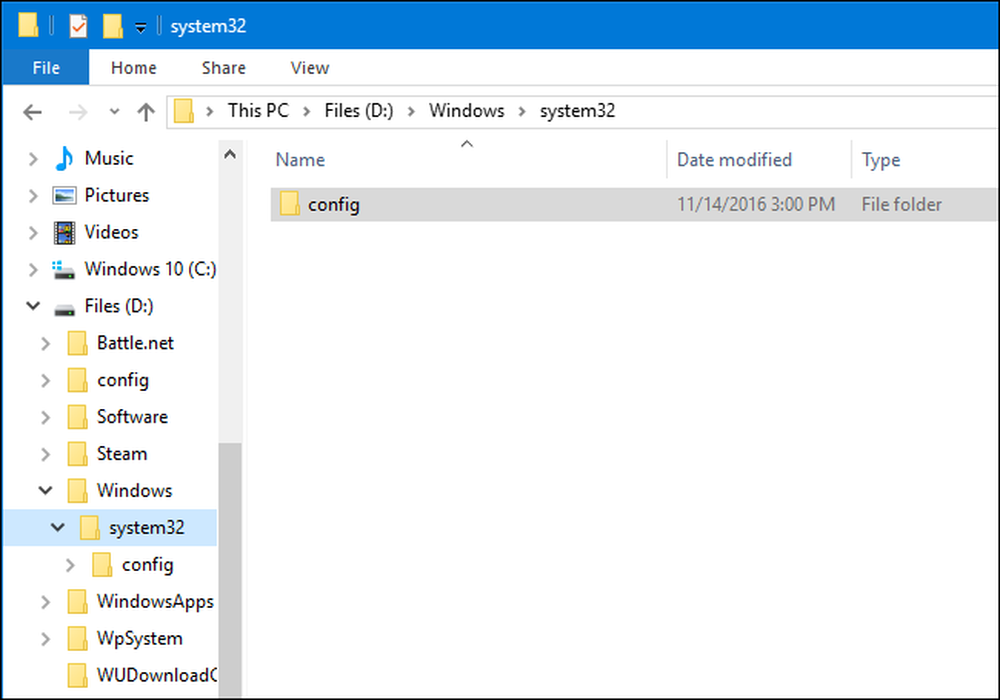
เรียกใช้ ProduKey คลิกไฟล์> เลือกแหล่งข้อมูลแล้วเลือกโฟลเดอร์ Windows ที่คุณเพิ่งสร้างขึ้น คุณไม่สามารถชี้ไปที่โฟลเดอร์ปรับแต่งได้โดยตรง.
ProduKey จะแสดงรหัสผลิตภัณฑ์จากโฟลเดอร์ปรับแต่งที่คุณคัดลอกมา.
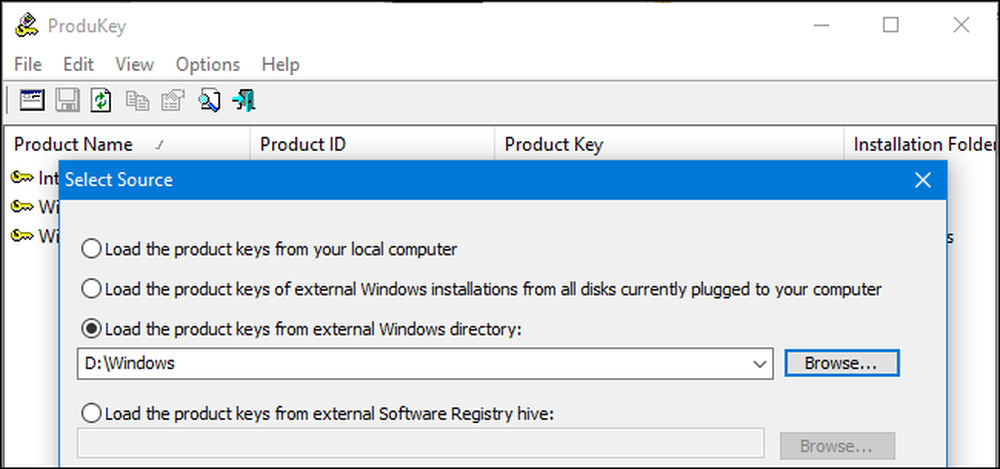
เครดิตภาพ: Phillip Stewart




